Com o equipamento adequado, o seu computador com Windows 10 torna-se capaz de gravar áudio com qualidade satisfatória. E talvez desconheça que ele também pode ser utilizado para transmitir áudio, sem a necessidade de hardware específico. O microfone e os alto-falantes integrados já servem, a menos que a sua prioridade seja uma qualidade de som excepcional. Veja como direcionar o som do seu microfone para os alto-falantes no Windows 10.
Direcionando o som do microfone para os alto-falantes
Esta funcionalidade pode ser aplicada a um dispositivo combinado de microfone e alto-falante (como os integrados do seu PC), ou pode combinar diferentes dispositivos, como usar o microfone embutido com alto-falantes externos, sejam eles com fio ou Bluetooth. A escolha é totalmente sua.
Comece conectando os dispositivos que pretende usar para a transmissão de som. Em seguida, clique com o botão direito do rato no ícone de volume (alto-falante) na barra de sistema. No menu de contexto que aparece, selecione “Sons”.
Na janela “Sons”, avance para a aba “Reprodução”. Aqui, escolha os alto-falantes para os quais deseja direcionar o som e configure-os como padrão. Para definir os alto-falantes como padrão, clique com o botão direito do rato sobre eles e escolha a opção “Definir como Dispositivo Padrão”.
De seguida, vá para a aba “Gravação” e selecione o microfone que pretende utilizar para a fala ou transmissão de áudio. Certifique-se de que ele está definido como o dispositivo de gravação padrão antes de continuar. A forma de definir um microfone padrão é idêntica à dos alto-falantes: clique com o botão direito e selecione “Definir como Padrão” no menu.
Com o microfone definido como padrão e selecionado na lista de dispositivos de gravação, clique no botão “Propriedades” localizado na parte inferior. Na janela “Propriedades do Microfone”, siga para a aba “Ouvir”. Aí, ative a opção “Ouvir este dispositivo”. Clique em “Aplicar” e depois em “OK”. Assim, qualquer som captado pelo microfone será automaticamente direcionado para os seus alto-falantes.
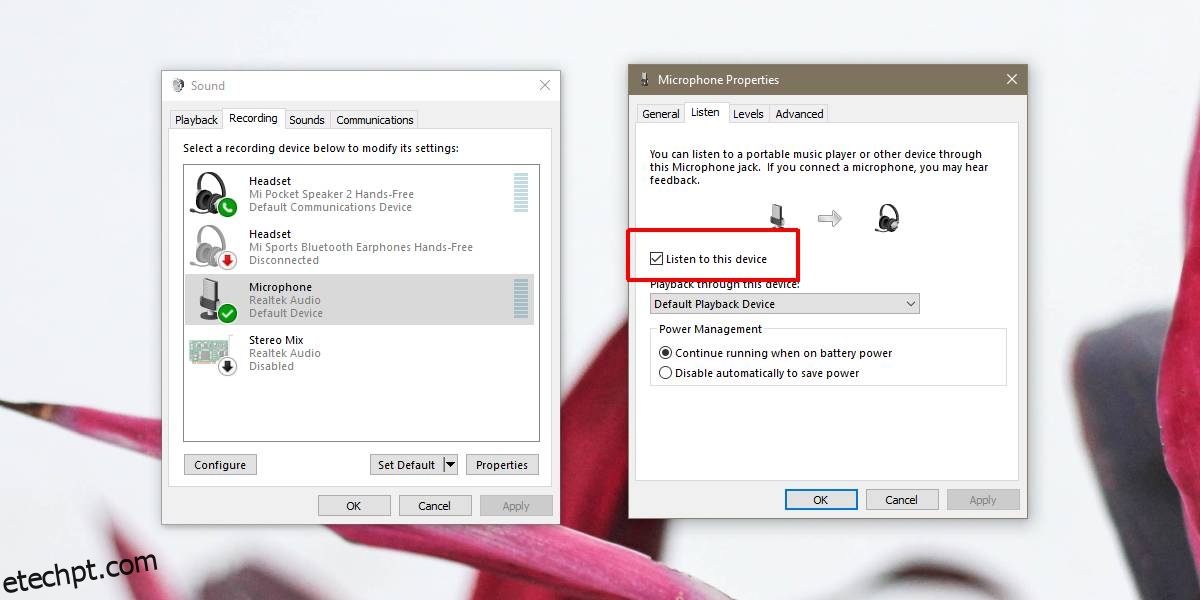
É importante salientar que poderá ocorrer alguma distorção ou interferência, especialmente se o microfone e os alto-falantes estiverem muito próximos. O feedback do microfone pode ser captado pelos alto-falantes, e não haverá filtragem de ruído ambiente. Isto acontece porque não está a usar nenhuma aplicação para mediar a transmissão do áudio. Basicamente, está a ligar o microfone diretamente aos alto-falantes, sem qualquer processamento intermédio.
Para obter uma qualidade de voz superior captada pelo microfone e ouvida nos alto-falantes, considere o uso de aplicativos desenvolvidos especificamente para gravação ou transmissão de áudio. A ferramenta de gravação de voz integrada no Windows 10 não será suficiente, pois além de básica, não oferece melhorias de som.